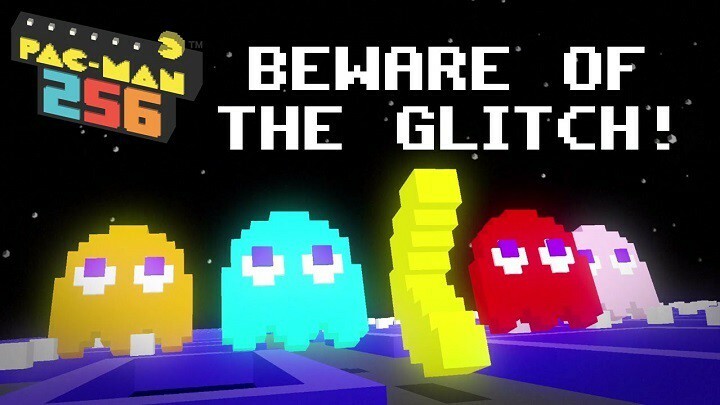Tämä ohjelmisto korjaa yleiset tietokonevirheet, suojaa sinua tiedostohäviöltä, haittaohjelmilta, laitteistovikoilta ja optimoi tietokoneesi maksimaalisen suorituskyvyn saavuttamiseksi. Korjaa PC-ongelmat ja poista virukset nyt kolmessa helpossa vaiheessa:
- Lataa Restoro PC: n korjaustyökalu joka tulee patentoidun tekniikan mukana (patentti saatavilla tässä).
- Klikkaus Aloita skannaus löytää Windows-ongelmat, jotka saattavat aiheuttaa tietokoneongelmia.
- Klikkaus Korjaa kaikki korjata tietokoneen turvallisuuteen ja suorituskykyyn vaikuttavat ongelmat
- Restoro on ladannut 0 lukijoita tässä kuussa.
Yksi upea piirre Windows 10 on sen yhteensopivuus muiden Microsoft-laitteiden, kuten esimerkiksi Xbox Onen, kanssa. Näytimme jo sinulle kuinka yhdistää Xbox One Windows 10: een, ja tänään aiomme näyttää, kuinka voit muodostaa yhteyden Xbox One -ohjain Windows 10: een.
Artikkelissamme kuinka yhdistää PS4-ohjain Windows 10: een
mainitsimme lyhyesti, että Xbox One -ohjaimen yhdistäminen on melko yksinkertaista Windows 10: n natiivin tuen vuoksi Xbox Onelle. Toisin kuin aiemmat Windows-versiot, Windows 10 sisältää kaikki tarvittavat ohjaimet Xbox One -ohjaimen käyttämiseen, joten mitään ei tarvitse ladata.Kuinka käyttää Xbox One -ohjainta Windows 10: ssä?
Yhdistä Xbox One -ohjain Windows 10 -laitteeseesi vain kytkemällä ohjain tietokoneeseen mikro-USB-latauskaapelilla. Ohjaimesi tulisi tunnistaa automaattisesti ja olla käyttövalmis.
Jos haluat liittää Xbox One -ohjaimen langattomasti Windows 10 -tietokoneeseesi, sinun on käytettävä sitä Langaton Xbox One -sovitin Windowsille. Yhdistä Xbox One -ohjain langattomasti tietokoneeseen seuraavasti:
- Liitä langaton Xbox-sovitin Windowsille Windows 10 -tietokoneeseesi. Parhaan suorituskyvyn saavuttamiseksi muista liittää sovitin USB 2.0- tai 3.0-portti etupuolella. Joskus tietokoneliittimestä tai muusta metalliesineestä voi aiheutua tiettyjä yhteysongelmia, ja siksi on suositeltavaa liittää sovitin etu-USB-porttiin.
- Tarvittavat ohjaimet asennetaan automaattisesti, joten odota prosessin päättymistä.
- Kun olet asentanut tarvittavat ohjaimet, paina langattoman sovittimen painiketta.
- Paina Xbox One -ohjaimen pariliitospainiketta. Ohjaimen LED-valo alkaa vilkkua, kun Xbox One -ohjain muodostaa yhteyden langattomaan sovittimeen. Kun prosessi on valmis, LED palaa tasaisesti.
Kun olet tehnyt kaiken tämän, ohjaimesi on käyttövalmis Windows 10 -tietokoneellesi. Kuten näette, yhteysprosessi on melko yksinkertainen, mutta ajoittain saattaa olla pieniä ongelmia.
Ratkaisu 1 - Asenna ohjaimet manuaalisesti
Jos Xbox One -ohjaimesi ei toimi Windows 10: ssä, se voi johtua huonosta ohjaimesta, joten on suositeltavaa asentaa ohjain manuaalisesti. Voit tehdä sen seuraavasti:
- Lehdistö Windows-näppäin + X ja valitse Laitehallinta luettelosta.

- Kerran Laitehallinta avautuu, etsi ja napsauta hiiren kakkospainikkeella Xbox One -ohjain.
- Valitse valikosta Päivitä ohjainohjelmisto.

- Klikkaa Selaa tietokonettani ohjainohjelmistojen löytämiseksi.

- Klikkaus Haluan valita tietokoneeni laiteajurien luettelosta.
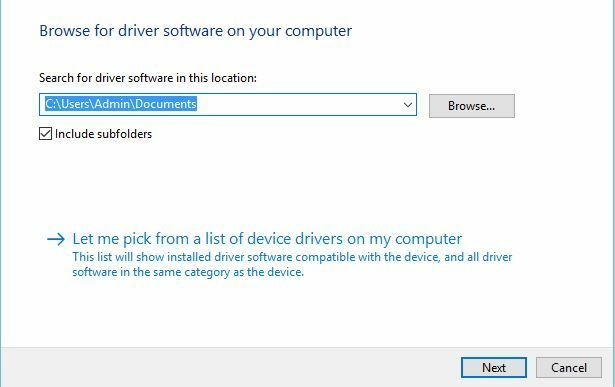
- Paikantaa Microsoft Xbox One -ohjain luettelossa ja napsauta Seuraava asentaa se. Jos et löydä Microsoft Xbox One Controller -ohjainta, sinun on ehkä poistettava valinta Näytä yhteensopiva laitteistovaihtoehto.
Ratkaisu 2 - Muuta USB-ohjaimen asetuksia
Harvat käyttäjät ilmoittivat, että oikea liipaisin näkyy vasemmalla liipaisimena käytettäessä Xbox One -ohjainta Windows 10: ssä, ja ongelman korjaamiseksi sinun on asennettava Xbox-ohjain ohjainta seuraamalla samoja vaiheita edellisestä ratkaisusta. Kun olet asentanut Xbox-ohjain kuljettaja, sinun on tehtävä seuraavat toimet:
- Irrota Xbox One -ohjain ja liitä se uudelleen.
- Lehdistö Windows-näppäin + S ja tyyppi asenna USB-peliohjaimet. Valita Määritä USB-peliohjaimet tulosluettelosta.
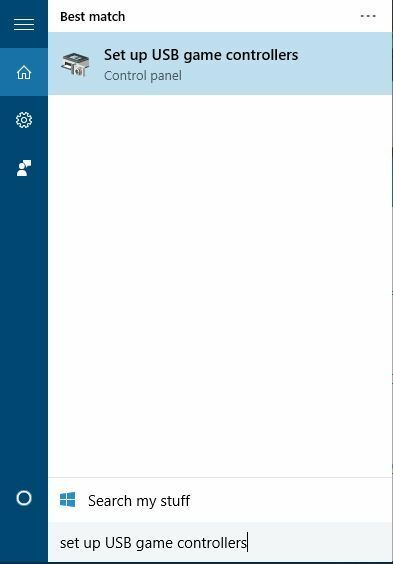
- Valitse Xbox One -ohjain luettelosta ja napsauta Ominaisuudet -painiketta.
- Mene asetukset -välilehti ja napsauta Palauta oletusarvo -painiketta.
- Navigoida johonkin Testata ja tarkista, toimiiko ohjaimesi.
Xbox One -ohjaimen liittäminen Windows 10 -tietokoneeseen on melko yksinkertaista, mutta jos sinulla on ongelmia, tutustu ratkaisuihimme.
 Onko sinulla vielä ongelmia?Korjaa ne tällä työkalulla:
Onko sinulla vielä ongelmia?Korjaa ne tällä työkalulla:
- Lataa tämä tietokoneen korjaustyökalu arvioitu erinomaiseksi TrustPilot.comissa (lataus alkaa tältä sivulta).
- Klikkaus Aloita skannaus löytää Windows-ongelmat, jotka saattavat aiheuttaa tietokoneongelmia.
- Klikkaus Korjaa kaikki korjata patentoidun tekniikan ongelmat (Yksinomainen alennus lukijamme).
Restoro on ladannut 0 lukijoita tässä kuussa.